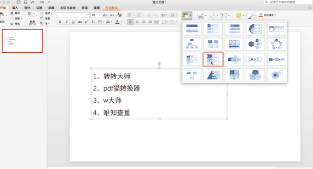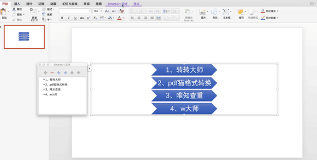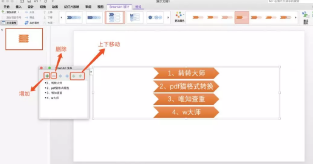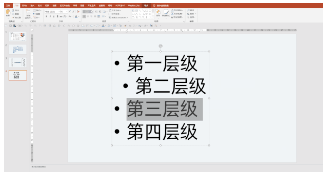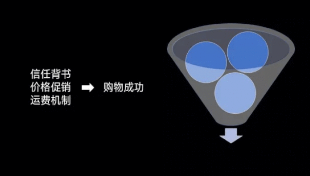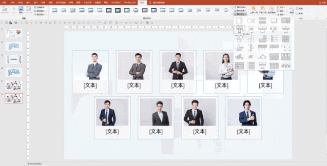1、一键生成文字图表 在菜单栏中点击【插入】找到【SmartArt】;
2、输入你想要编辑的文字,选中文本框,点击【转换为SmartArt】选择边框就能一键将文字生成图表;
3、点击【更改颜色】按钮,可更换图表的颜色;
4、选中文本框,左侧的窗口可一键增减图表内容,还能调整图表的顺序;
5、选中SmartArt图示,在设计菜单下,点击【转换为文本】的按钮,可以将图示转成文本;
6、作组织架构图示 在使用SmartArt制作组织架构图示前,需要对文本进行层级划分。按住【ctrl】选中相应的文本,点击开始选项卡下的【提高列表层级】;
7、右键点击【转换为SmartArt】,选择【组织架构图】,就能够快速的生成组织架构图;
8、绘制逻辑图示 逻辑图示能让ppt页面内容表达得更可视化。有了SmartArt就算你没有设计基础,也能够快速地绘制出复杂的逻辑图示;
9、点击左上角【添加形状】,可以增加并列内容;
10、完成了大概的形状轮廓,再对它进行整体风格的统一,优化图形细节排版,就能制作出一张高级感的ppt啦;
11、个人建议 一张ppt要放六七张图是常事,面对大小形状各不同的图片,一个一个裁剪,操作起来也是十分繁琐。利用SmartArt,全选图片 - 在【飙空蒈开格式】选项卡中,选择一个【图片版式】即可一键完成多图排版。